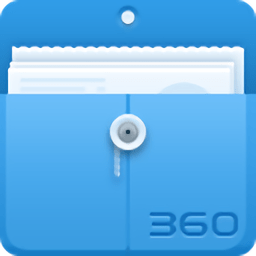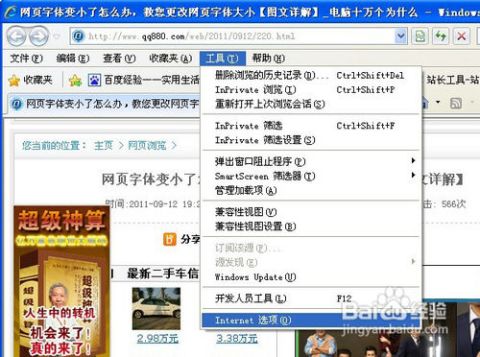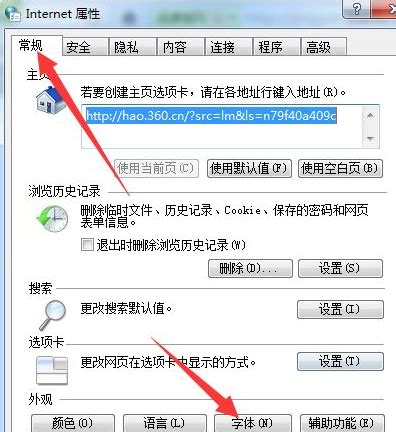如何轻松调整360浏览器中的网页文字大小
在现代数字化生活中,浏览器已成为我们日常获取信息、学习、工作的重要工具。而360浏览器,作为国内一款知名的浏览器,凭借其安全、高速以及丰富的功能,赢得了广大用户的喜爱。在使用360浏览器浏览网页时,我们难免会遇到文字大小不合适的情况,这时,调整网页文字大小就显得尤为重要了。接下来,我们就来详细讲解一下如何在360浏览器中调整网页文字大小,让您的浏览体验更加舒适。

一、使用快捷键快速调整

360浏览器为用户提供了便捷的快捷键操作,可以快速调整网页文字大小。
1. 放大网页文字
若您觉得当前网页的文字较小,看不清楚,可以使用快捷键Ctrl和“+”号(键盘上的加号)组合来进行放大。按住Ctrl键不放,然后连续按“+”号,每按一次,网页文字就会放大一些,直到您满意为止。
2. 缩小网页文字
相反,如果您觉得网页文字太大,超出了您的阅读习惯,可以使用快捷键Ctrl和“-”号(键盘上的减号)组合来进行缩小。同样地,按住Ctrl键不放,然后连续按“-”号,每按一次,网页文字就会缩小一些。
3. 恢复默认大小
如果您在调整文字大小后,想要恢复到浏览器默认的文字大小,可以使用快捷键Ctrl和“0”(数字键0)组合。按住Ctrl键不放,然后按“0”键,网页文字就会恢复到默认大小。
二、通过菜单选项调整
除了快捷键操作外,360浏览器还提供了通过菜单选项来调整网页文字大小的功能。
1. 打开浏览器设置
首先,打开360浏览器,然后在浏览器右上角找到并点击“三条横线”图标(也称为“菜单”或“设置”图标)。
2. 选择“网页缩放”
在弹出的菜单中,找到并点击“网页缩放”或类似的选项。这个选项可能会因浏览器版本或皮肤的不同而有所差异,但通常都位于菜单的前几项中。
3. 调整缩放比例
点击“网页缩放”后,会弹出一个缩放比例选择框。在这个选择框中,您可以通过点击不同的缩放比例来调整网页文字的大小。例如,选择100%就是恢复默认大小,选择125%就是放大文字,选择75%就是缩小文字。
三、通过鼠标滚轮+Ctrl键调整
除了上述两种方法外,360浏览器还支持通过鼠标滚轮和Ctrl键组合来调整网页文字大小。
1. 按住Ctrl键
首先,按住键盘上的Ctrl键不放。
2. 滚动鼠标滚轮
然后,向上滚动鼠标滚轮,网页文字就会放大;向下滚动鼠标滚轮,网页文字就会缩小。这种方法的好处在于操作更加直观和方便,无需记住复杂的快捷键组合。
四、通过浏览器扩展调整
如果您对以上几种方法都不满意,或者想要更加灵活地调整网页文字大小,可以考虑使用浏览器扩展来实现。
1. 打开扩展中心
在360浏览器的地址栏中输入“ext://settings/”或者直接在菜单中找到“扩展管理”选项,打开360浏览器的扩展中心。
2. 搜索并安装相关扩展
在扩展中心中,搜索“网页缩放”或“文字大小调整”等关键词,找到并安装一个您喜欢的扩展。这些扩展通常提供了更加丰富的调整选项和更加直观的操作界面。
3. 使用扩展调整文字大小
安装完成后,您就可以在浏览器工具栏或右键菜单中找到并使用这个扩展来调整网页文字大小了。不同的扩展可能具有不同的操作方式和界面风格,但基本原理都是相似的。
五、通过系统设置调整(针对高分辨率屏幕)
如果您使用的是高分辨率屏幕(如4K显示器),可能会发现即使将网页文字调整到最大,仍然觉得文字太小。这时,您可以考虑通过系统设置来调整整个操作系统的显示缩放比例,从而间接影响浏览器的文字大小。
1. 打开系统设置
在Windows系统中,可以通过右键点击桌面空白处,选择“显示设置”来打开系统设置。在Mac系统中,则可以通过点击屏幕左上角的苹果图标,选择“系统偏好设置”中的“显示器”选项来打开系统设置。
2. 调整缩放比例
在系统设置中,找到“缩放与布局”或类似的选项(Windows系统中可能称为“更改文本、应用等项目的大小”),然后选择一个合适的缩放比例。例如,如果您使用的是4K显示器,可以选择150%或更高的缩放比例来放大整个操作系统的显示内容,包括浏览器的文字。
3. 重启浏览器
调整完系统设置后,需要重启360浏览器才能使更改生效。重启后,您会发现浏览器的文字大小已经得到了明显的改善。
六、注意事项
1. 不同网站可能有不同的样式表
需要注意的是,不同网站可能有不同的CSS样式表,这些样式表可能会覆盖浏览器的默认缩放设置。如果遇到这种情况,您可以尝试使用浏览器的“强制缩放”功能(通常在右键菜单中可以找到)来强制调整该网站的文字大小。
2. 保护眼睛
在长时间浏览网页时,请注意保护眼睛。适当调整文字大小和屏幕亮度可以减少眼睛疲劳和干涩感。此外,定期休息、远眺和做眼保健操也是保护眼睛的有效方法。
3. 备份数据
在进行任何系统或浏览器设置更改之前,请务必备份好重要数据以防万一。虽然调整文字大小通常不会导致数据丢失,但谨慎行事总是好的。
通过上述方法,您可以轻松地在360浏览器中调整网页文字大小以适应您的阅读习惯和视力需求。希望这些技巧能帮助您获得更加舒适和愉悦的浏览体验!
- 上一篇: 三星产品真伪及水货鉴别指南
- 下一篇: 戴尔笔记本电池无法充电?快速修复方法!
-
 360极速浏览器字体变小?轻松几步教你调回来!资讯攻略01-24
360极速浏览器字体变小?轻松几步教你调回来!资讯攻略01-24 -
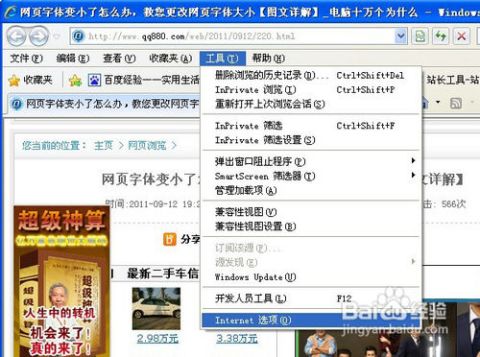 解决网页字体变小问题:如何调整浏览器字体大小资讯攻略12-12
解决网页字体变小问题:如何调整浏览器字体大小资讯攻略12-12 -
 如何在电脑网页上调整字体大小?资讯攻略11-22
如何在电脑网页上调整字体大小?资讯攻略11-22 -
 如何将网页上的字体变大?资讯攻略11-03
如何将网页上的字体变大?资讯攻略11-03 -
 360浏览器如何将网页保存为JPG格式图片?资讯攻略12-01
360浏览器如何将网页保存为JPG格式图片?资讯攻略12-01 -
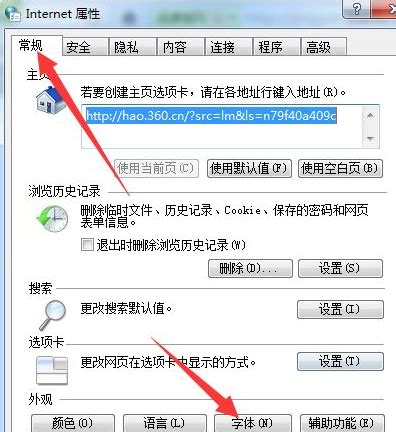 在浏览器中设置网页字体样式的方法资讯攻略11-12
在浏览器中设置网页字体样式的方法资讯攻略11-12